Excelのセル選択
<< エクセルVBAでExcelのセルをアクティブにする :前の記事
こちらでは、RangeオブジェクトのSelectメソッドを利用して、Excelの指定したセルを選択する方法について解説しています。
メソッドとは、オブジェクトを操作する命令文のことでオブジェクトの動作になります。 メソッドを利用するにはオブジェクト名とメソッド名の間に「.(ピリオド)」で結んで記述します。
オブジェクト名.メソッド名
目次
- はじめに
- 利用するメソッドについて
- 指定したセルを選択するサンプルコード
- 指定したセル範囲を選択するサンプルコード
- 連続していない複数のセルをまとめて選択するサンプルコード
- SelectメソッドとActivateメソッドの違い
- まとめ
- エクセルVBAのセル操作一覧
はじめに
こちらでは、Selectメソッドを利用したExcelの指定したセルを選択する方法について解説します。今回は、RangeオブジェクトのSelectメソッドを利用しますが、SelectメソッドはRangeオブジェクト以外でも利用されますので、どのオブジェクトで利用できるかも確認してください。
利用するメソッドについて
今回利用するメソッドは以下になります。- Selectメソッド
Selectメソッドとは
RangeオブジェクトのSelectメソッドは指定されたセルを選択します。Selectメソッドには引数はありません。
指定したセルを選択するサンプルコード
今回のVBAコードはExcelの指定したセルを選択するマクロになります。
Sub sample()
range("C3").Select
End Sub
実行結果
「C3」セルを選択にします。
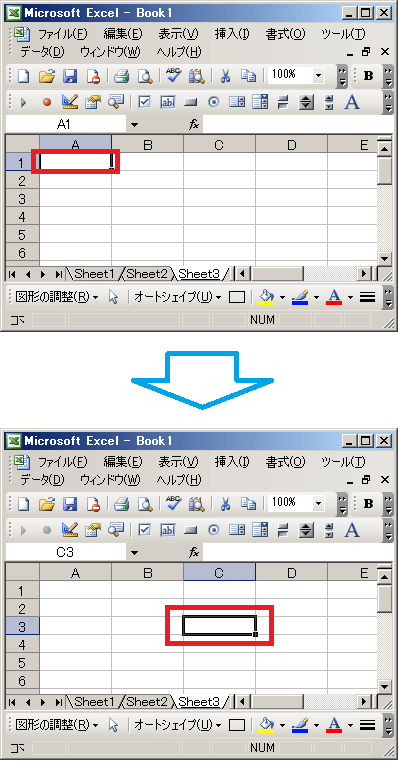
解説
sampleプロシージャのSubステートメントに引数は設定されていません。Rangeオブジェクトには「C3」セルが設定されています。そして、「C3」セルオブジェクトにSelectメソッドが設定されていますので、処理を実行すると「C3」セルが選択されました。最後はEndステートメントを利用してsampleプロシージャを終了させます。
指定したセル範囲を選択するサンプルコード
今回のVBAコードはExcelの指定したセルを選択するマクロになります。
Sub sample()
Range("B2:D6").Select
End Sub
実行結果
「B2~D6」セルの範囲を選択にします。
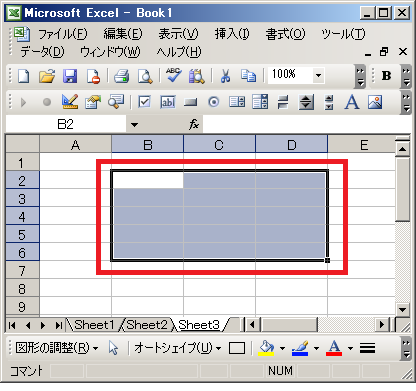
解説
複数のセル範囲を選択する場合は、複数のセル範囲のオブジェクトに対してSelectメソッドを設定します。今回は複数のセル範囲を取得するのにRangeプロパティを利用しています。Rangeプロパティでは、範囲を表す演算子(:)を利用して「B2:D6」を設定しています。こちらは「B2~D6」セルの範囲を設定していますので、Selectメソッドで「B2~D6」セルの範囲を選択します。
今回は、オブジェクトの範囲を設定することで複数のセル範囲を選択します。尚、Selectメソッドでセル範囲を選択した場合は、対象のセル範囲の最も左上のセルがアクティブになります。
連続していない複数のセルをまとめて選択する
今回のVBAコードはExcelの連続していない複数のセルをまとめて選択するマクロになります。
Sub sample()
Range("A1:B2,C3:D4,A4").Select
End Sub
実行結果
「A1~B2」「C3~D4」「A4」セルの範囲を選択にします。
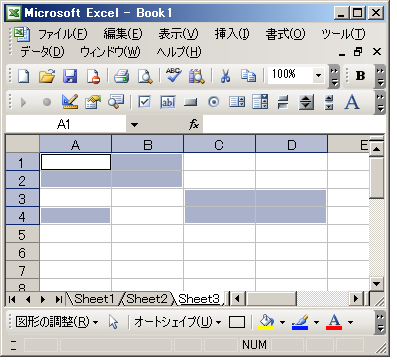
解説
複数のセル範囲を取得するのにRangeプロパティで、範囲を表す演算子(:)を利用しましたが、連続していない複数のセルを取得する場合は、複数の範囲を表す演算子 (,)を利用します。今回は、「A1:B2,C3:D4」でを設定しています。こちらは「A1~B2」「C3~D4」「A4」セルの範囲を設定していますので、Selectメソッドで「A1~B2」「C3~D4」「A4」セルの範囲を選択します。
今回は、連続していない複数のセルを選択できました。対象のセル範囲の最も左上のセルがアクティブになりますので、「A1セル」がアクティブになっています。
SelectメソッドとActivateメソッドの違い
SelectメソッドとActivateメソッドは同じ処理の動作をするため混同しやすい方も多いかと思います。Selectメソッドは「選択する」でActivateメソッドは「アクティブにする」処理になりますが、「選択」と「アクティブ」の違いをまず理解しましょう。
「アクティブ」とは現在操作対象そのものを指し、「選択」とは、対象の範囲になります。以下の図を見るとイメージしやすいと思いますが、現在操作可能な「アクティブ」のセルは「B2」セルになります。そして、選択されている範囲は「B2~D6」セルになります。
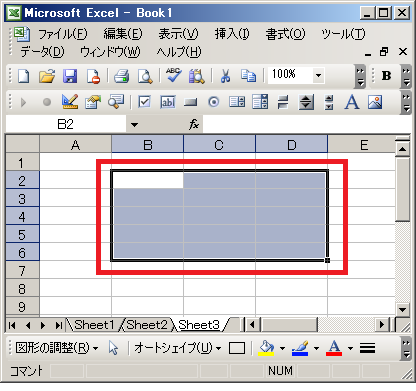
このように操作対象は単一ですが、選択においては複数選択することができます。メソッドでも同様にActivateメソッドは単一のセルしか扱えませんが、Selectメソッドは複数のセルを同時に扱えます。
Selectメソッドの特徴- 複数のセルを選択できる
- Selectメソッドで選択した範囲をSelectionオブジェクトとして操作できる
Activateメソッドの特徴- 単一のセルしかアクティブにできない
- Selectメソッドで複数選択した後に更に単一のオブジェクトを指定できる
まとめ
- 単一のセルしかアクティブにできない
- Selectメソッドで複数選択した後に更に単一のオブジェクトを指定できる
まとめ
今回は、RangeオブジェクトのSelectメソッドを利用して、Excelの指定したセルを選択にする方法について解説しました。次回は、エクセルVBAでExcelの行を選択する方法について解説します。
エクセルVBAのセル操作一覧
次の記事: エクセルVBAでExcel行を選択する >>
近田 伸矢, 植木 悠二, 上田 寛
IEのデータ収集&自動操作のプログラミング本はこの1冊だけ!IEの起動やポップアップウィンドウ、表示を制御する基本的なコードはもちろん、テキストボックスやラジオボタン、表、ハイパーリンクなどのHTML部品を制御する方法など、自動操作に欠かせないノウハウを丁寧に解説。



